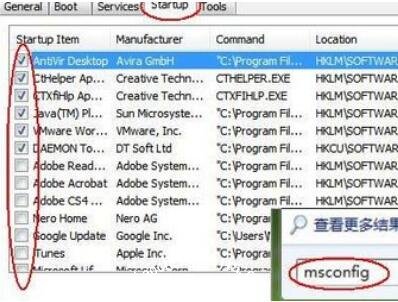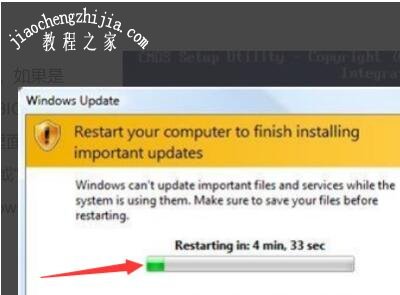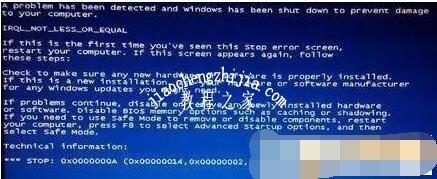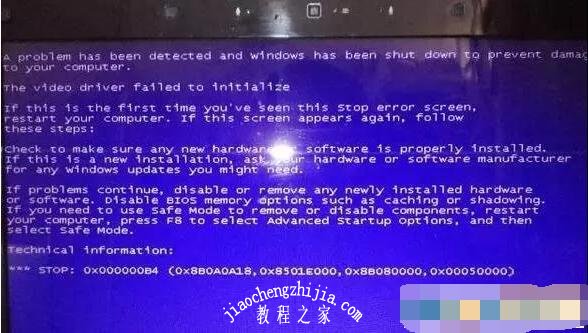电脑蓝屏的情况相信大家都或多或少的遇到过,每次出现蓝屏都会有错误代码,我们可以根绝错误代码找出原因从而解决,近日有一些用户出现了0x000000c5错误代码的蓝屏,很多人表示第一次遇到不知道怎么解决,其实方法很简单,下面小编会为大家带来详细的解决方法,以及常见的蓝屏代码和修复方法,感兴趣的小伙伴们可以学习一下。
0x000000c5蓝屏的解决方法:
方法一:
开启电脑的时候进入BIOS界面,找到“Into grated peripherals”选项,
然后把“SATA Configuration”项的值改为IDE即可。
方法二:
1、开机时按下F8进入“安全模式”。
2、在安全模式中禁止多余的启动项,,并在运行中输入 msconfig并切换到“启动”,取消其他的启动项。
进入安全模式后,将安装的电脑系统还原到更新之前即可。
常见蓝屏代码及解决方法:
一、蓝屏代码:.0x0000000A
出现这个问题绝大多数是电脑驱动出现冲突, 显卡和芯片组的问题偏多, 如果 出现这个蓝屏代码, 建议进安全模式, 删除最近的更新和安装的显卡和主板驱动。
常见解决方法如下:
第一步:返回到电脑的桌面界面,然后右键点击桌面的计算机图标,选择下滑菜单中的管理选项。
第二步:在打开的计算机管理界面中,依次点击左侧窗口中的事件查看器-管理事件的摘要,确定出现错误的驱动程序是哪个,确定出现故障的驱动之后,咱们手动将该驱动卸载掉就可以了。如果是电脑兼容性问题的话,咱们可以使用系统诊断工具进行检测,看看是否硬件和驱动程序与系统兼容的问题,之后重新对其兼容性进行设置即可。
二、蓝屏代码:.0x0000001A
此问题大多是一些杂牌内存条热的货,换根内存绝对能解决。
常见解决方法如下:
第一步:要排除硬件故障以及内存的故障,先从内存出发,在确保内存没有损坏的情况下,将内存拔下然后擦拭一下金手指,然后重新插上一般即可解决;
第二步:如果是使用两条内存的话可以尝试拔掉一条内存试试看;
第三步:如果还没有解决的话,就排查一下是否硬盘的故障,查看一下数据线是否出现问题,然后对硬盘进行格式化操作试试,另外如果是显卡损坏也可能导致;
三、蓝屏代码:0x0000007B
此问题是系统引导出错, 可以尝试更改硬盘模式, 或进 PE 里面 修复系统引导,百分百有效!
解决步骤:
第一步:重启电脑,待出现开机画面后按快捷键F1、F2或Del键进入到bios启动项设置界面,通过键盘上的左右方向键将光标移动到“Advanced”,然后再按上下方向键选择“SATA Configuration”,按回车键确认,如
第二步:随后会弹出一个模式选择窗口,在这里我们通过上下方向键移动光标选择“AHCI”模式,接着按回车键执行即可。
第三步:完成以上两步操作后,只需按F10键保存更改的设置。当电脑重启再次进入系统加载画面后,我们会发现系统已经不再显示蓝屏错误代码0x000007B了。大多数遇上此蓝屏问题,都是由于bios设置中的硬盘模式与当前系统不符合所造成。
四、蓝屏代码:0x00000080
这个蓝屏代码出现说明你加过什么硬件设备或有外接 U 盘不兼 容导致,拔掉外接设备,进入系统再插外接设备。
五、蓝屏代码:0x000000ed
此问题大多是硬盘问题,可以先进安全模式里面清理下磁盘碎 片,如果连安全模式也进不去,肯定是硬盘问题(老硬盘此蓝屏代码偏多)。
六、蓝屏代码:x0000007E
此蓝屏基本是内存问题,碰到的大多数都是更换内存解决的。
七、蓝屏代码:0x000000BE
此蓝屏基本是软件问题,具体哪个软件不知道,开机以(最后 一次正确的配置)进去基本可以解决问题。
八、蓝屏代码:0x00000012
遇到的比较多, 不知道什么问题, 开机以 (最后一次正确的配置) 进去基本可以解决问题。
九、蓝屏代码:0x000000B4
基本是独立显卡问题, 可以先到官网下个驱动安装试一下, 如果 不行,拔掉显卡试试。
解决方法:
进入安全模式查看问题是否解决,如果可以,请升级最新的显卡驱动程序。、
十、蓝屏代码:.0x0000009C
此蓝屏基本是要在 windows 日志里面才能看到, 这个蓝屏是一 闪而过的,电脑会循环重启,大多数都是换内存解决的
以上便是0x000000c5蓝屏、常见蓝屏错误代码及解决方法的全部内容了,希望可以帮助到大家,如果大家还有其他的系统问题需要了解,可以关注教程之家网。